Wie man RAR-Dateien in ZIP unter Windows konvertiert

Haben Sie RAR-Dateien, die Sie in ZIP-Dateien konvertieren möchten? Erfahren Sie, wie Sie RAR-Dateien in das ZIP-Format konvertieren.
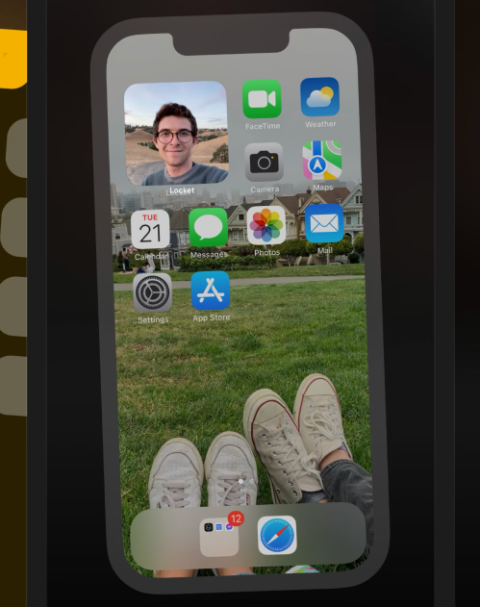
Im Zeitalter der Social-Media-Giganten war es Locket: eine kleine App, die wegen ihrer superprivaten Herangehensweise an soziale Medien für Aufsehen sorgte. Eine neue Social-Media-App, mit der Sie Fotos direkt auf den Startbildschirmen Ihrer Freunde teilen können? Wow! Das klingt nach beispiellosem Zugang, vielleicht sogar zu viel. Aber ist es gut, einen Einblick in die Bildschirme anderer Leute zu haben? Wie auch immer, wir sind der Meinung, dass Sie Locket kennenlernen sollten, bevor Sie Ihre Entscheidung treffen.
Die Wahrheit ist, dass es sich um eine Millionen-Dollar-Idee handelt, die gerade viral geht. Von dieser Idee hatte der Entwickler Matthew Moss geträumt, als er Hawkeye Labs (sein Hauptprojekt) gründete . Im Gegensatz zu den meisten Menschen hat Matthew seine Idee umgesetzt und die App in über ein oder zwei Wochen erstellt.
Spulen wir vor ins Jahr 2022 und seit seiner Einführung am Neujahrstag hat Locket inzwischen über 2 Millionen Nutzer auf seinem Weg zur Nr. 1-Trend-App im App Store. Möchten Sie mehr über die Begeisterung hinter Locket erfahren? Dieser Leitfaden ist nur für Sie.
Was ist Medaillon?
Das Medaillon dient ebenso wie das Ornament dazu, Sie den Menschen, die Sie lieben, näher zu bringen. Mit Locket können Sie Bilder mit bis zu 5 Freunden oder Angehörigen teilen. Das Besondere an Locket ist, dass diese geteilten Fotos dann direkt auf den Startbildschirmen Ihrer Freunde erscheinen.
Ja, Sie müssen nicht warten, bis sie eine App öffnen. Locket hat diese Trennungsebene vollständig entfernt, um den Menschen auf eine noch nie dagewesene Weise einen Einblick in die Telefone ihrer Freunde zu bieten.
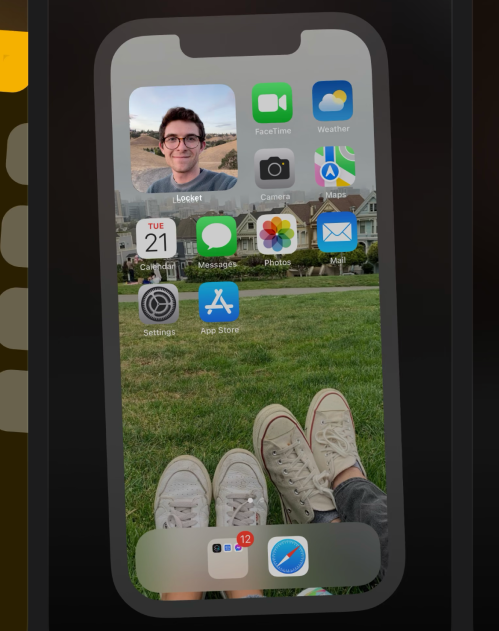
Matthew sagte in einem Interview: „Ich habe es letzten Sommer als Geschenk für meine Freundin zum Geburtstag gebaut. Im Herbst ging sie wieder zur Schule, also standen wir kurz davor, eine Fernbeziehung zu beginnen. Der Prozess, ein kleines Foto von ihr auf meinen Startbildschirm zu bringen, schien wirklich verlockend. Einfach eine nette Möglichkeit, in Kontakt zu bleiben.“
Es war wirklich unglaublich zu sehen, wie alle in den letzten Tagen @LocketCamera nutzten. Hier ist die Geschichte der App 💛 pic.twitter.com/rJnrbgqist
– Matt Moss (@thefuturematt) 16. Januar 2022
Die schnelle Popularität von Locket ist zum Teil auf TikTok zurückzuführen. Nach der Veröffentlichung von Locket trugen TikTok-Benutzer dazu bei, Locket viral zu machen, indem sie die App in ihren Videos vorstellten, und es war nur eine Frage der Zeit, bis Locket einen Zustrom von TikTok-Benutzern erlebte, die seine Plattform überschwemmten.
Möchten Sie sich dem Medaillon-Trend anschließen? Wir erleichtern Ihnen den Einstieg, indem wir Ihnen zeigen, wie Sie Locket auf Ihrem iPhone einrichten.
So laden Sie die Locket-App auf das iPhone herunter und richten sie ein
Locket ist eine der unverzichtbaren Apps dieses Jahres und kann im App Store von Apple auf Ihr iPhone oder iPad heruntergeladen werden. Es ist völlig kostenlos und Sie können es schnell herunterladen, da es klein ist.
Allerdings ist Locket zum Zeitpunkt dieses Beitrags nicht für Android-Benutzer verfügbar, was Sinn macht, da Matthew der einzige Entwickler hinter Locket ist und er nicht damit gerechnet hat, dass seine App einen kometenhaften Anstieg der Popularität mit sich bringen würde.
Es ist davon auszugehen, dass Locket, wie alle Apps, die an die Spitze der Kultur gelangen, irgendwann der riesigen Nutzerbasis von Android erliegen wird. Ganz zu schweigen von den unvermeidlichen Möglichkeiten, Geld zu verdienen, die sich aus der Werbung für eine äußerst beliebte App ergeben.
Folgen Sie unserer Anleitung unten, um die Locket-App auf Ihr iPhone herunterzuladen.
Öffnen Sie die App Store- App auf Ihrem iPhone.
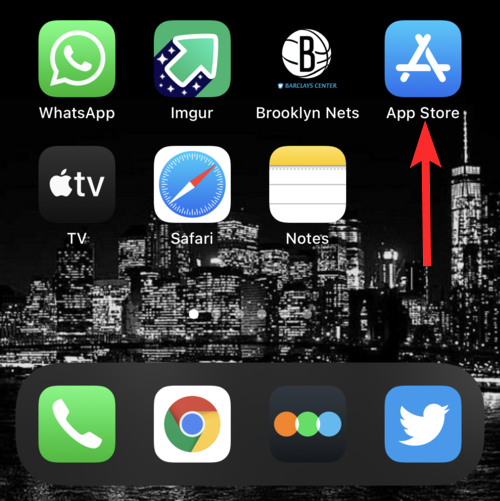
Geben Sie Locket in die Suchleiste ein und drücken Sie auf Ihrer Tastatur auf „Suchen“ .
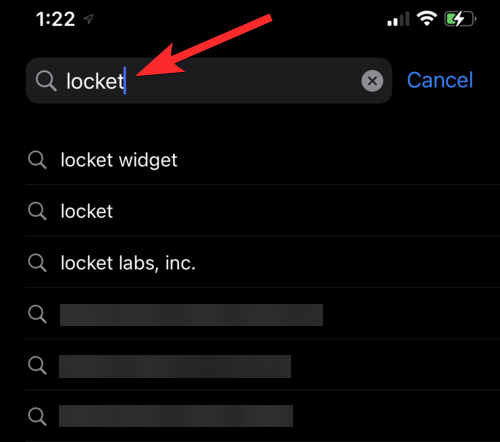
Laden Sie die offizielle Locket Widget- App herunter, indem Sie auf die Download-Schaltfläche (Wolke mit einem Abwärtspfeil darin) daneben tippen.
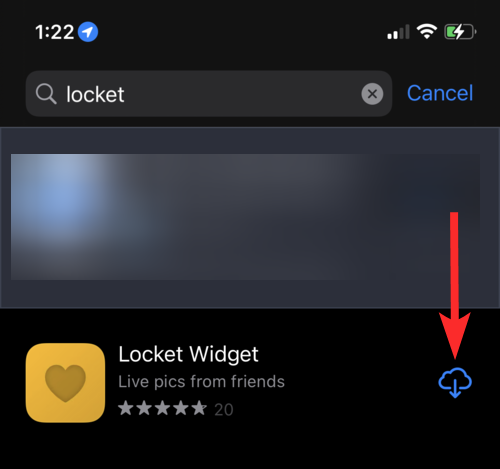
Die Locket Widget- App ist jetzt auf Ihr iPhone heruntergeladen. Sie können über den Startbildschirm Ihres iPhones auf diese App zugreifen.
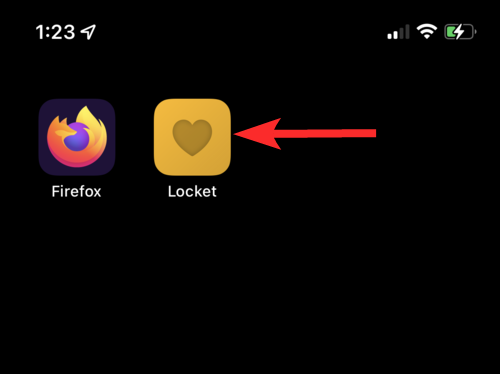
Sobald Sie die Locket-App auf Ihr iPhone heruntergeladen haben, ist es an der Zeit, sie zu öffnen und Ihr Konto einzurichten. Wie alle modernen Apps erfordert Locket nicht viel, um Ihre Identität zu überprüfen, nur eine Telefonnummernüberprüfung und schon kann es losgehen. So können Sie sich für Locket anmelden.
Öffnen Sie die Locket- App auf dem Startbildschirm Ihres iPhones.
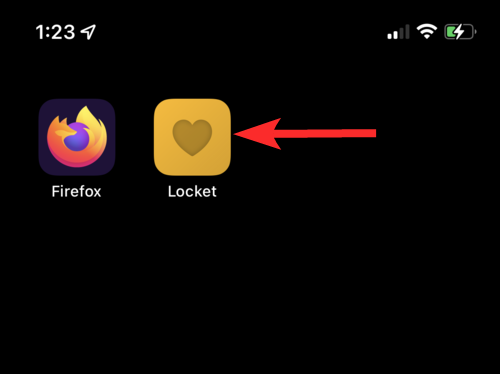
Tippen Sie auf Mein Medaillon einrichten .
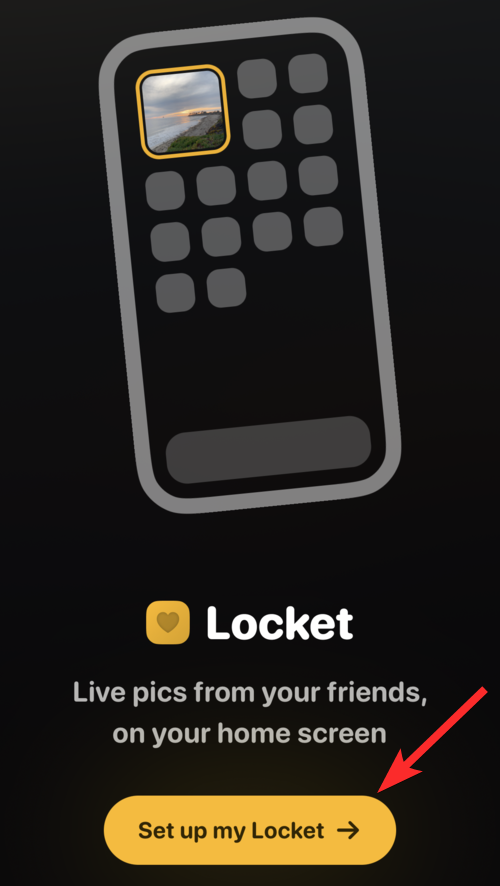
Geben Sie Ihre Telefonnummer ein und tippen Sie auf Weiter .
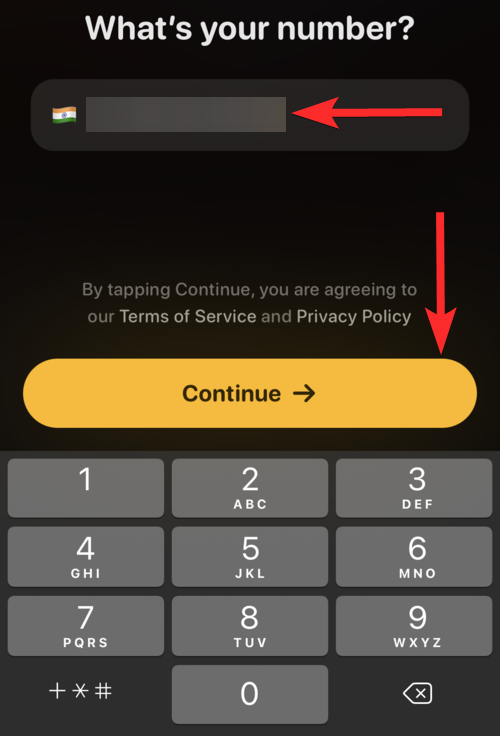
Sie erhalten von Locket einen 6-stelligen Code . Das iPhone erkennt diesen Code automatisch in der Nachrichten-App und zeigt ihn Ihnen an. Tippen Sie auf diesen Code.
Hinweis: Wenn Sie diesen Code nicht in der Locket-App selbst sehen, suchen Sie unbedingt in der Nachrichten-App danach.
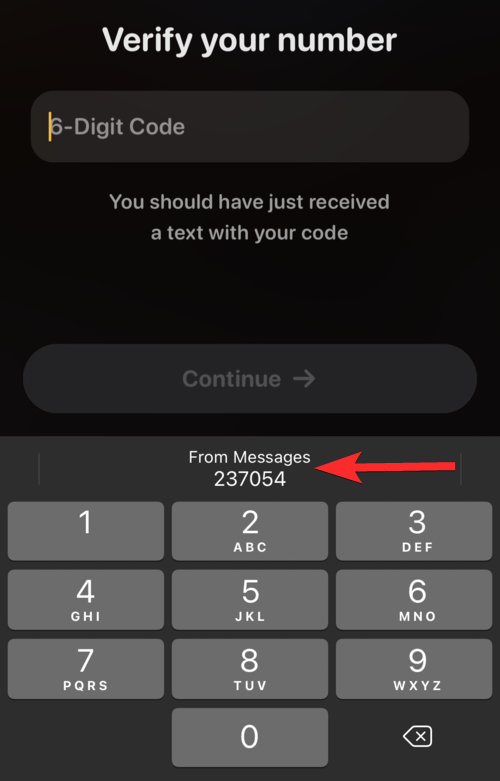
Tippen Sie auf Weiter .
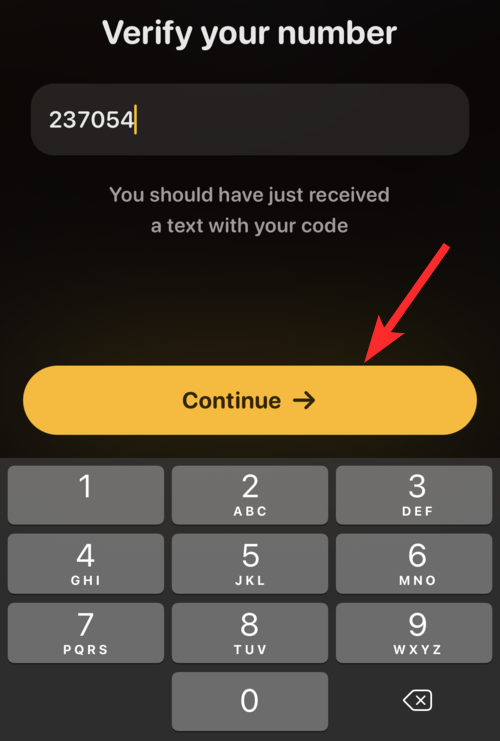
Geben Sie Ihren Vor- und Nachnamen ein und tippen Sie auf Weiter .
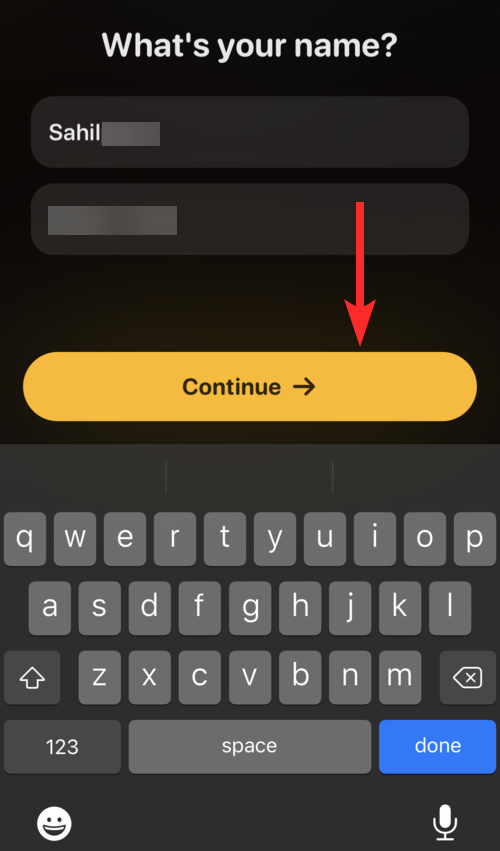
Die Locket-App ist nun eingerichtet.
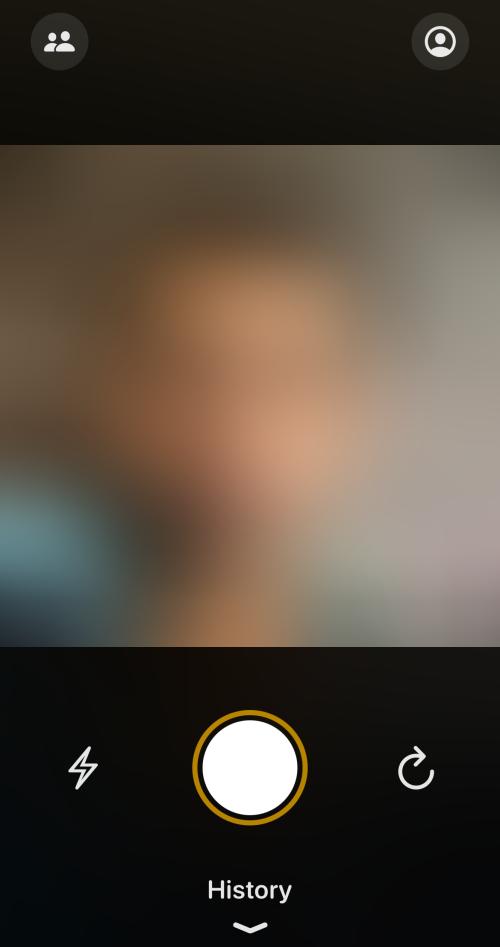
Es gibt jedoch ein paar Dinge, die Sie tun müssen, bevor Sie Bilder an Ihre Freunde senden und Locket in vollem Umfang nutzen können. Sie müssen Kontakte aktivieren und dann das Locket-Widget auf Ihrem iPhone einrichten. Lesen Sie weiter, um herauszufinden, wie Sie dasselbe tun können.
So aktivieren Sie Kontakte in Locket
Nachdem Sie die Überprüfung Ihrer Telefonnummer abgeschlossen haben, besteht der nächste Schritt darin, Kontakte zu aktivieren. Locket benötigt Zugriff auf Ihre Kamera (duh!) und Ihre Kontakte , um so zu funktionieren, wie es funktioniert.
Falls Sie sich fragen, ob es etwas schwierig sein kann, einer App vollständigen Zugriff auf Ihre Kontaktliste zu gewähren, schauen Sie sich gerne die Datenschutzrichtlinie von Locket an . Locket erwähnt ausdrücklich: „In erster Linie speichern wir niemals Ihre Kontakte und senden niemals Textnachrichten an Ihre Freunde ohne Ihre ausdrückliche Erlaubnis.“ Einige Apps missbrauchen den Zugriff auf Ihre Kontakte. Deshalb möchten wir sicherstellen, dass die Daten Ihrer Freunde immer in Ihren Händen bleiben und nicht in unseren.“
Nun gibt es zwei Methoden, um Locket den Zugriff auf Kontakte zu ermöglichen. Sie können dies entweder direkt über die Locket-App tun oder Kontakte über die Einstellungen Ihres iPhones aktivieren. Wir zeigen Ihnen beide Methoden.
Methode Nr. 01: Verwendung der Locket-App selbst
Unmittelbar nach Abschluss der Verifizierung Ihrer Telefonnummer werden Sie von Locket sofort aufgefordert, Kontakte in der App selbst zu aktivieren.
Tippen Sie auf Kontakte aktivieren .
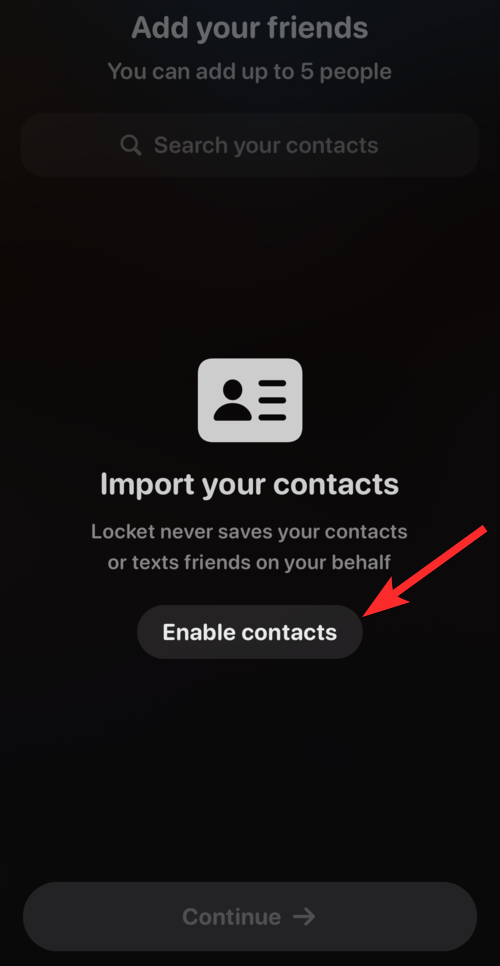
Tippen Sie auf OK .
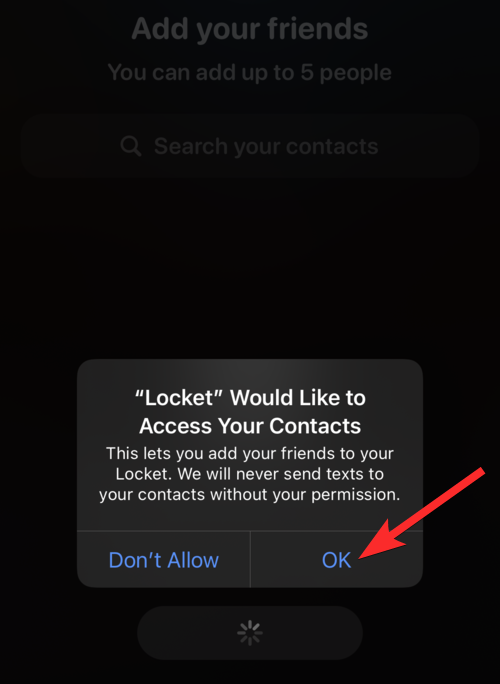
Yay! Wir sind fast da. Falls dies bei Ihnen nicht funktioniert hat, können Sie gerne die nächste Methode ausprobieren.
Methode Nr. 02: Verwenden der Einstellungen-App
Öffnen Sie die Einstellungen- App auf Ihrem iPhone.
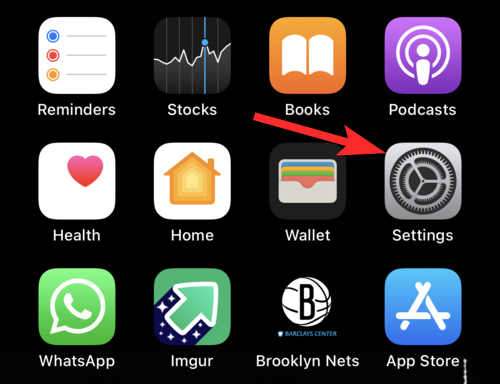
In der App „Einstellungen“ können Sie entweder nach unten scrollen und Locket aus der Liste der auf Ihrem iPhone installierten Apps auswählen oder einfach Locket in die Suchleiste eingeben .

Tippen Sie auf Medaillon .
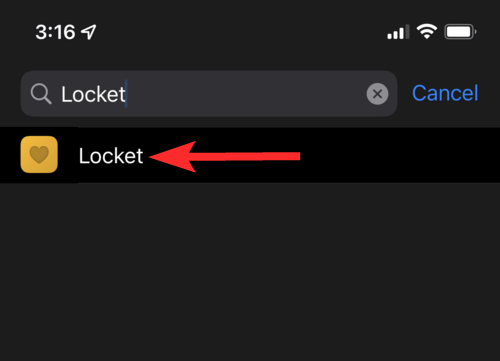
Tippen Sie auf die Umschaltfläche neben der Option „Kontakte“ . Die Umschalttaste wird grün, sobald sie aktiviert ist.
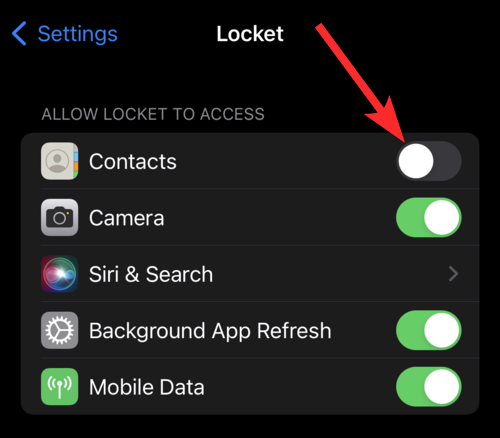
Locket kann jetzt auf Ihre Kontakte zugreifen.
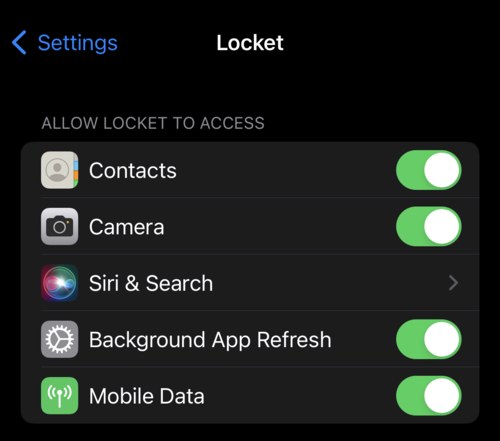
So richten Sie das Locket-Widget auf dem iPhone ein
Nachdem Sie die Überprüfung Ihrer Telefonnummer abgeschlossen und Kontakte aktiviert haben, werden Sie von Locket aufgefordert, das Locket-Widget auf Ihrem iPhone einzurichten . Dieser Vorgang ist recht einfach und Locket wird Sie dabei begleiten. Wenn Sie jedoch auf Probleme stoßen, können Sie gerne unserer Anleitung unten folgen.
Tippen Sie auf eine beliebige App und halten Sie sie gedrückt, bis die Apps mit einem Minuszeichen angezeigt werden.
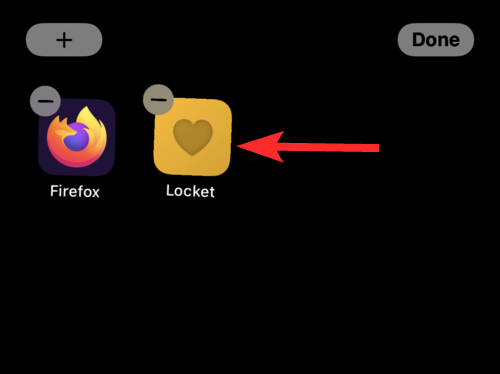
Tippen Sie auf das Plus-Symbol in der oberen linken Ecke Ihres Bildschirms.
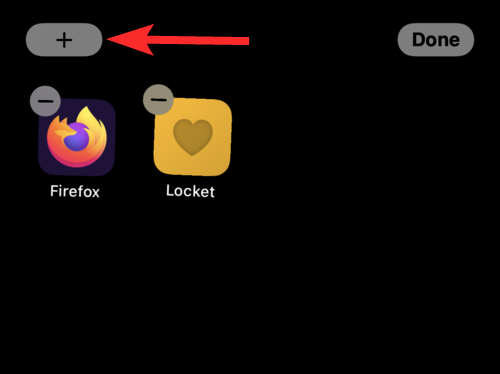
Dadurch wird das Widget-Menü geöffnet. Tippen Sie auf das Medaillon- Widget.
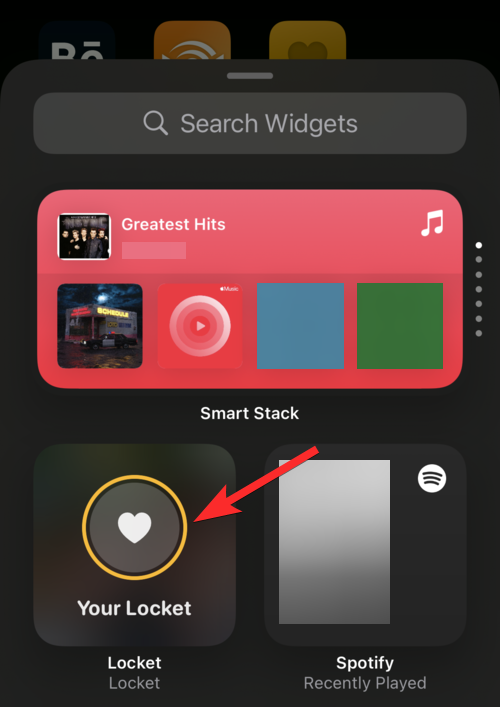
Wischen Sie nach rechts, wenn Sie eine etwas größere Widget-Größe wünschen. Tippen Sie auf „Widget hinzufügen“ , nachdem Sie die ideale Widget-Größe für Sie festgelegt haben.
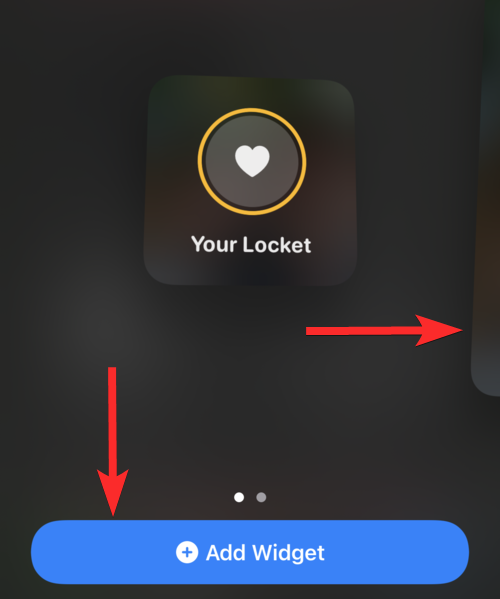
Dadurch wird das Medaillon-Widget auf Ihren Startbildschirm gebracht. Sie können es noch weiter verschieben, indem Sie es an die gewünschte Stelle ziehen und auf „Fertig“ tippen .
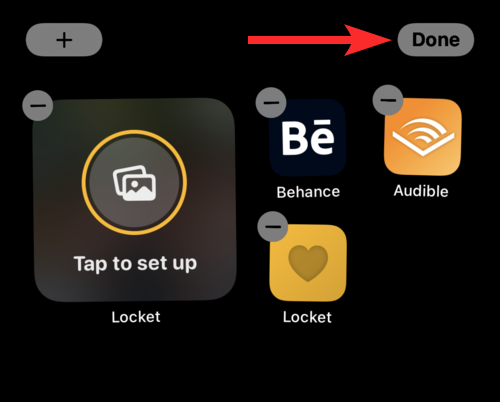
Gehen Sie zurück zur Locket-App und tippen Sie auf Fertig stellen .

So senden Sie ein Bild in Locket
Das Versenden eines Bildes in Locket ist ein Kinderspiel. Allerdings gibt es eine kleine Wendung. Locket ist keine gewöhnliche Social-Media-App. Wenn Sie Ihr Bild auf Locket teilen, können alle Ihre Freunde (Sie können maximal 5 Freunde hinzufügen) dieses Bild direkt auf dem Startbildschirm ihrer iPhones sehen, sofern sie das Locket-Widget bereits eingerichtet haben.
Diese Funktion hat Locket schließlich viral gemacht und lockt weiterhin neue Leute an. Wenn Sie daran interessiert sind, Teil des Locket-Trends zu sein, müssen Sie natürlich mit dem Maß an Privatsphäre zufrieden sein, das Locket bietet. Wenn Sie bereit sind, sehen wir uns an, wie Sie ein Bild in Locket senden können. Es ist ziemlich einfach.
Öffnen Sie die Locket- App auf dem Startbildschirm Ihres iPhones, indem Sie darauf tippen.
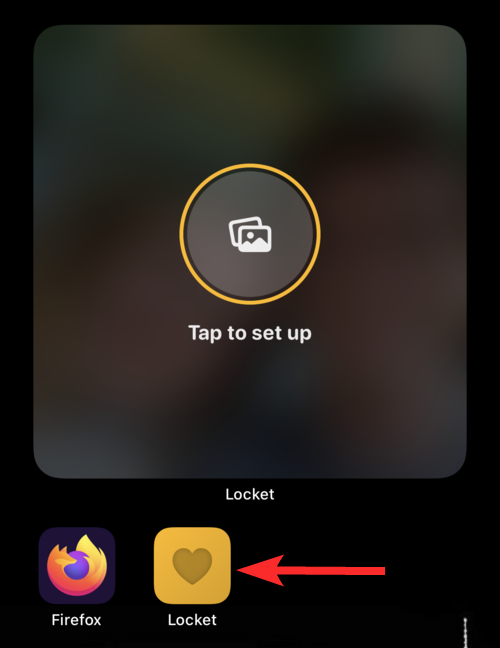
Passen Sie Ihre Kamera an und tippen Sie auf den großen weißen Kreis , wenn Sie bereit sind, auf das Bild zu klicken.
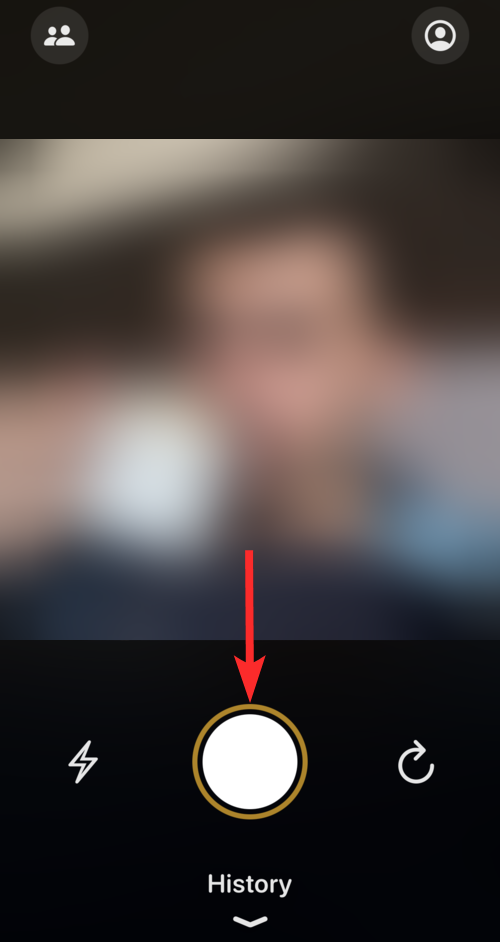
Sie können bei Bedarf auch die Taschenlampe (das linke Symbol) verwenden oder zu einer nach vorne gerichteten Kamera (das rechte Symbol) wechseln, indem Sie auf die entsprechenden Symbole tippen.
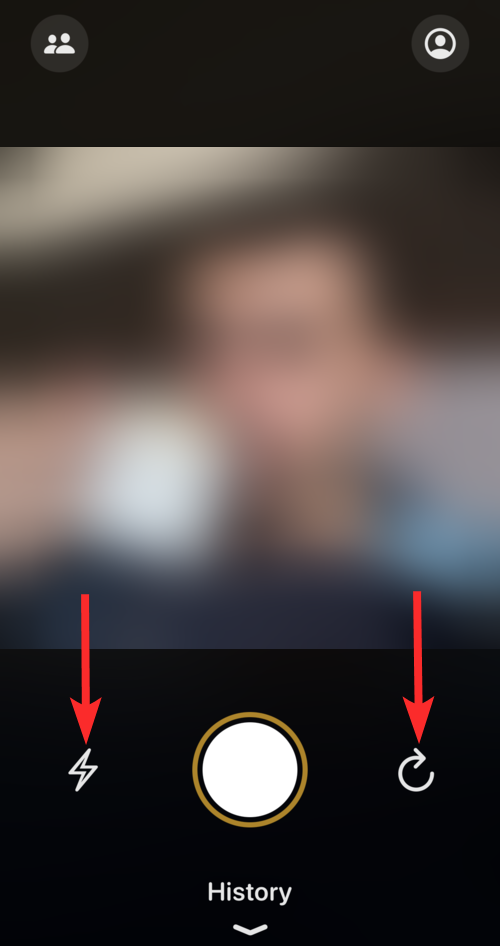
So fügen Sie einen neuen Freund in Locket hinzu
Öffnen Sie die Locket- App auf dem Startbildschirm Ihres iPhones.
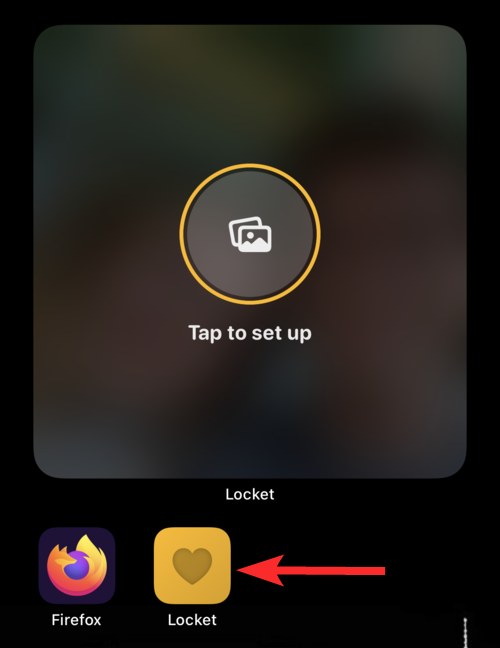
Tippen Sie auf das Kontaktsymbol in der oberen linken Ecke Ihres Bildschirms.
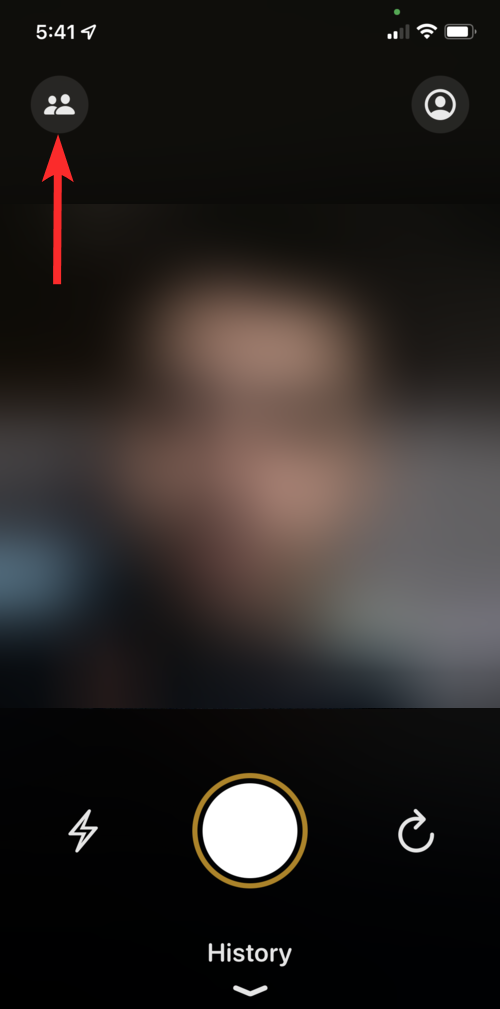
Tippen Sie auf „Neuen Freund hinzufügen“ , um Personen aus Ihrer Kontaktliste auszuwählen. Sie können auch einen Kontaktnamen in die Suchleiste „Neue Person hinzufügen“ eingeben.

Suchen Sie nach dem Freund, den Sie hinzufügen möchten, und tippen Sie neben seinem Namen auf + Hinzufügen . Denken Sie daran, dass die Person auch ein iPhone haben muss, damit dies funktioniert.
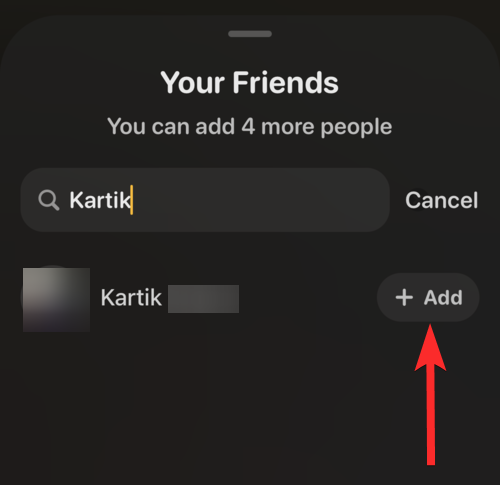
Tippen Sie auf die Schaltfläche „Senden“ (Pfeil nach oben), um die Einladung zu senden.
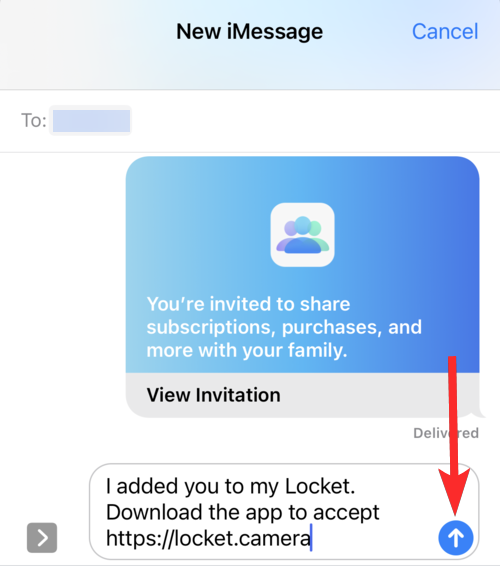
Jetzt liegt es an Ihrem Freund, die Einladung anzunehmen.
FAQs
Ist Locket kostenlos?
Ja. Ab sofort ist Locket völlig kostenlos. Man kann jedoch davon ausgehen, dass der Grund dafür, dass es kostenlos ist, darin liegt, dass Locket Matthews Traum war und er nie damit gerechnet hätte, dass seine App so explodieren würde.
Wie bei allen äußerst beliebten Social-Media-Apps wären wir nicht schockiert, wenn Locket neue Abonnements usw. einführt, um Benutzer anzusprechen, die bereit sind, für die Dienste von Locket einen Aufpreis zu zahlen. Aber so wie es aussieht, ist es völlig kostenlos und Fans können es kostenlos genießen.
Wie viele Kontakte kann ich zu Locket hinzufügen?
Locket verfolgt eine sehr strenge Social-Media-Richtlinie. Es ist so konzipiert, dass Ihre engen Freunde und Familienangehörigen mit Ihnen in Kontakt bleiben können, ohne dass deren Zutun erforderlich ist. Alles, was Ihre Freunde tun müssen, ist, ihr iPhone zu öffnen und einen Blick auf das Medaillon-Widget zu werfen. Das selbe gilt für dich.
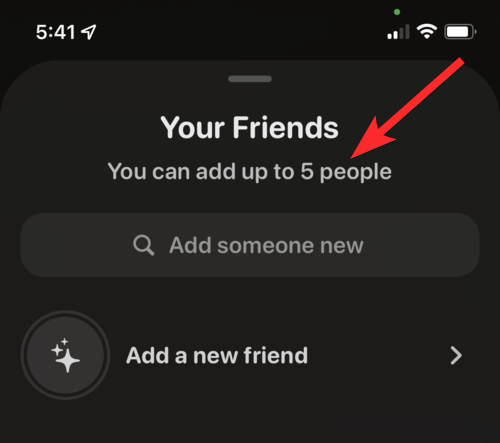
Denken Sie daran, dass Locket auch geteilte Fotos zu Ihrem Verlauf und dem Ihres Freundes hinzufügt. Sobald ein Bild jedoch geteilt wurde, können Sie es nicht mehr löschen, es ist verschwunden und Sie haben keine Kontrolle darüber, ob Ihr Freund es sieht oder nicht.
Verwandte Themen : Die 10 besten Nintendo Switch-Spiele für 8-jährige Kinder
Kann ich Bilder aus der Fotos-App in Locket verwenden?
Nein. Sie können keine Bilder aus der Fotos-App Ihres iPhones verwenden, um sie mit Ihren Freunden zu teilen. Locket ist eine Live-Sharing-Funktion ähnlich wie Snapchat und es wäre unaufrichtig, wenn Nutzer ältere Fotos teilen dürften. Tatsächlich bietet Locket nicht einmal die Möglichkeit, auf die auf Ihrem iPhone gespeicherten Bilder zuzugreifen, und verlangt auch keinen Zugriff auf die Fotos-App.
Mit Locket können Sie die zwischen Ihnen und Ihren Freunden geteilten Bilder noch einmal ansehen, aber Fotos, die Sie in der Vergangenheit mit Freunden geteilt haben, sind für Ihre neuen Freunde nicht verfügbar.
Ist Medaillon sicher für Kinder?
Ja und nein. Um ganz ehrlich zu sein: Nichts ist völlig sicher, es sei denn, Sie verwenden es mit einer inneren Zurückhaltung.
Medaillon sorgt seit seiner Einführung am Neujahrstag für Aufsehen in der Social-Media-Landschaft. Es ist nicht schwer herauszufinden, dass die Zielgruppe dieses Phänomens Teenager und Kinder sind, die von sozialen Medien und Einfluss fasziniert sind.
Während Locket im Allgemeinen als sicher für Kinder gilt, haben Eltern, die sich Sorgen um die Sicherheit ihrer Kinder machen, Lücken in den Nutzungsbedingungen von Locket entdeckt, die Sie interessieren könnten.
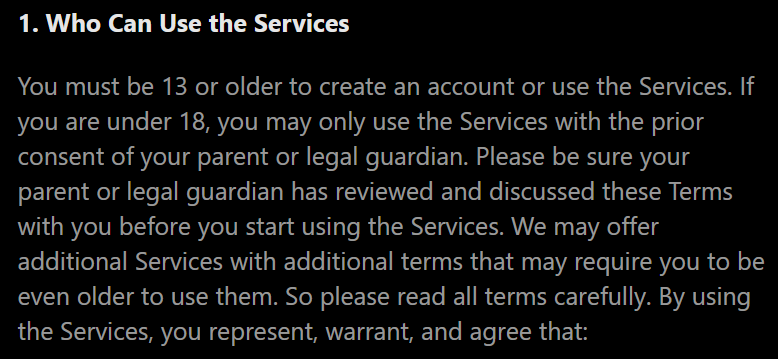
Also, was ist das Problem? Nun, wie wir weiter oben in diesem Handbuch gesehen haben, überprüft Locket zu keinem Zeitpunkt des Verifizierungsprozesses das Alter seiner Benutzer. Das klingt faul, oder?
Das ist für Sie die Social-Media-Landschaft des 21. Jahrhunderts. Wenn Sie möchten, dass etwas erfolgreich ist, muss es einfach zu bedienen sein. Dazu benötigen Apps Zugriff auf Ihre Informationen.
Hat Locket Datenschutzprobleme?
Auch wenn es ganz Ihnen überlassen bleibt, ob Sie Locket nutzen möchten oder nicht, wirft die schiere Existenz und die daraus resultierende Beliebtheit einer solchen App die Frage auf: Ist das eine großartige Idee oder der Beginn einer Datenschutzkrise?
Nun, es ist im Moment praktisch unmöglich, darauf zu antworten, da Locket als Social-Media-Phänomen noch in den Kinderschuhen steckt. Wenn man die Nutzungsbedingungen und Datenschutzrichtlinien von Locket liest, sieht es so aus, als hätte Locket kein Interesse daran, Ihre Kontakte oder Ihre persönlichen Daten zu kopieren.
Wenn Sie mehr über die Datenschutzrichtlinien von Locket erfahren möchten, besuchen Sie bitte diese Website: https://locket.camera/privacy .
Kann ich in Locket sowohl nach vorne als auch nach hinten gerichtete Kameras verwenden? Hat es Kamerafilter?
Ja. Locket bietet Ihnen ein spezielles Symbol zum Umschalten zwischen nach vorne und nach hinten gerichteten Kameras. Aber das ist auch schon alles, was es bietet. In Locket gibt es keine Kamerafilter.

Meine Locket-App funktioniert nicht. Was soll ich machen?
Da es sich um eine relativ neue App handelt, hinter der kein riesiges Unternehmen steht, ist es wahrscheinlich, dass Locket am Anfang einige Fehler und Probleme aufweist. Wenn Sie auf ein solches Problem stoßen und die Locket-App nicht verwenden können, empfehlen wir Ihnen, einige Dinge zu tun.
Versuchen Sie, Ihre Internetverbindung ein- und auszuschalten. Dies sollte Probleme im Zusammenhang mit dem fehlenden Empfang von Code usw. beheben. Wenn das bei Ihnen nicht funktioniert, versuchen Sie, die Locket-App zu deinstallieren und sie dann erneut zu installieren. Dies ist eine uralte Lösung, die für die meisten Menschen funktionieren sollte.
Wenn Sie weitere Fragen haben, können Sie diese gerne unten kommentieren.
Verwandt:
Haben Sie RAR-Dateien, die Sie in ZIP-Dateien konvertieren möchten? Erfahren Sie, wie Sie RAR-Dateien in das ZIP-Format konvertieren.
Müssen Sie wiederkehrende Meetings in MS Teams mit denselben Teammitgliedern planen? Erfahren Sie, wie Sie ein wiederkehrendes Meeting in Teams einrichten.
Wir zeigen Ihnen, wie Sie die Farbe der Hervorhebung für Texte und Textfelder in Adobe Reader mit diesem schrittweisen Tutorial ändern können.
In diesem Tutorial zeigen wir Ihnen, wie Sie die Standard-Zoom-Einstellung in Adobe Reader ändern.
Spotify kann lästig sein, wenn es automatisch jedes Mal geöffnet wird, wenn Sie Ihren Computer starten. Deaktivieren Sie den automatischen Start mit diesen Schritten.
Wenn LastPass keine Verbindung zu seinen Servern herstellen kann, löschen Sie den lokalen Cache, aktualisieren Sie den Passwortmanager und deaktivieren Sie Ihre Browsererweiterungen.
Microsoft Teams unterstützt momentan nicht die native Übertragung von Meetings und Anrufen auf Ihren Fernseher. Aber Sie können eine Bildschirmspiegelungs-App verwenden.
Erfahren Sie, wie Sie den OneDrive-Fehlercode 0x8004de88 beheben können, damit Sie Ihren Cloud-Speicher wieder nutzen können.
Sind Sie neugierig, wie Sie ChatGPT in Microsoft Word integrieren können? Diese Anleitung zeigt Ihnen genau, wie Sie es in 3 einfachen Schritten mit dem ChatGPT für Word-Add-in tun können.
Halten Sie den Cache in Ihrem Google Chrome-Webbrowser mit diesen Schritten sauber.






